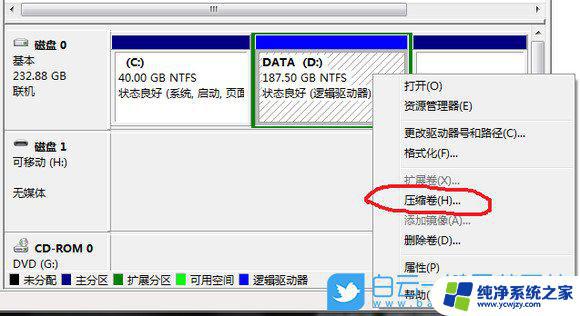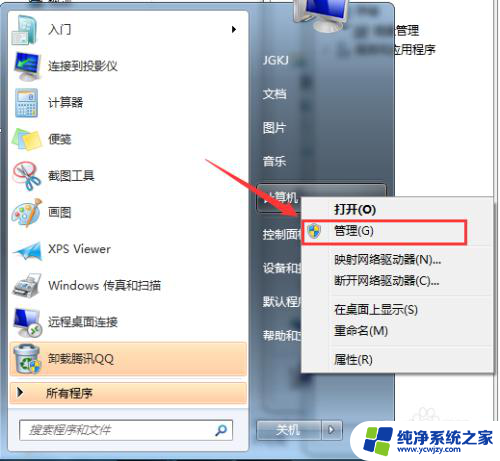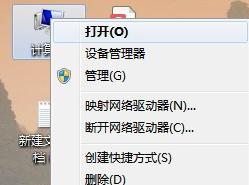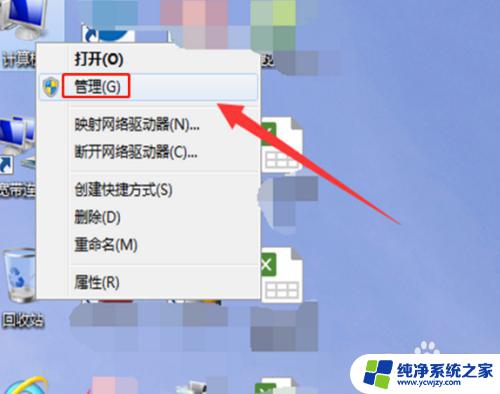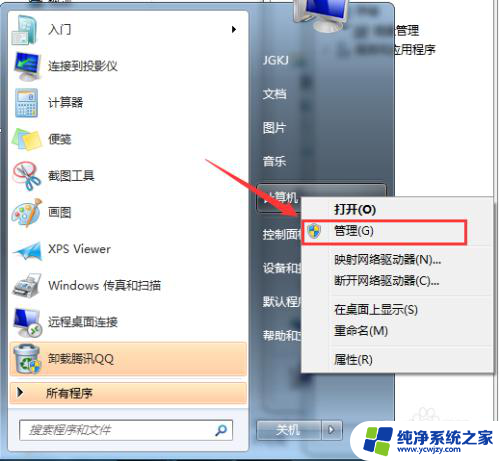怎么合并磁盘w7视频 Windows7磁盘分区合并注意事项
在使用Windows 7操作系统时,经常会遇到需要合并磁盘分区的情况,合并磁盘分区可以帮助用户更有效地管理硬盘空间,优化系统性能。在合并磁盘分区时,需要注意一些注意事项,以避免数据丢失或系统故障。本文将介绍如何在Windows 7系统中合并磁盘分区的方法,并分享一些合并磁盘分区时需要注意的事项。通过本文的指导,用户可以轻松地合并磁盘分区,提升系统的运行效率。
步骤如下:
1. 首先从电脑桌面左下脚开始里面进去找到“计算机”找到计算机名称后,将鼠标放其上,然后单击鼠标右键选择“管理”,然后即可弹出“计算机管理”对话框。(对于找到计算机管理对话框,更简单的方法是将鼠标放置在桌面上的“我的电脑”上,然后右键选择“管理”也是一样的)。
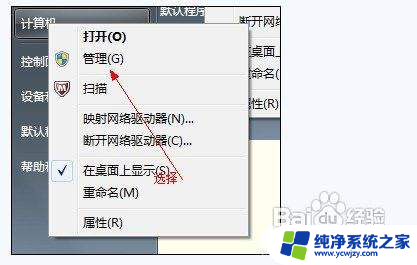
2.弹出计算机管理窗口后,我们可以在左侧看到有“磁盘管理”标签,点击磁盘管理标签后,在其右侧就会显示电脑磁盘各个分区分卷信息,如下图:
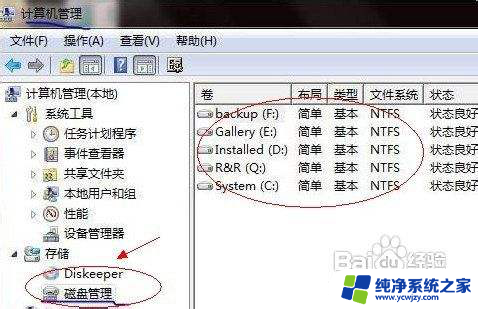
3.之后我们就可以选择一个空闲空间比较大的磁盘进行压缩了,比如我们希望把D盘的一些磁盘空间调整到C盘。那么我们可以选种D盘卷,然后再其上点击鼠标右键,在弹出的菜单中选择“压缩卷”然后在输入压缩空间量(MB)里填写要压缩出的空间量,如果要压缩出50G,就填写50GX1024MB=51200M,那么我们填写上51200即可,如下图:
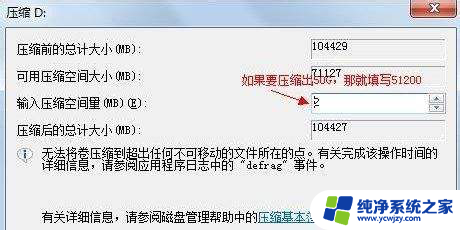
4.压缩完后,我们可以看到磁盘卷中会多出一个绿色分区的“未分区磁盘”,如下图:

5.最后我们只需要将该未分区磁盘空间分配给C盘即可,操作步骤为:右键点击需要扩充容量的盘符。然后在谈出的菜单中选择“扩展卷(X)”,之后会弹出如下扩展卷操作向导对话框界面:
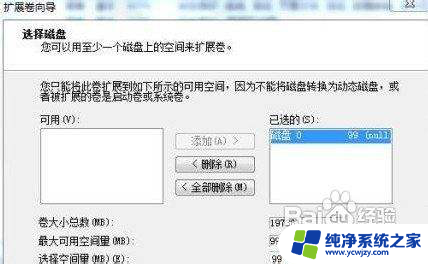
6.如上图,我们选择扩展到系统盘(C盘)即可,之后点下一步即可完成操作(WWW.PC841.COM电脑百事网),至此我们就成功的调整好了C盘分区大小了。整个步骤其实并不复杂,因此对于以前C盘分区没有分好的朋友也不用担心要重新装系统,重新分区硬盘等等,有兴趣的朋友可以去试试。
以上就是如何合并磁盘w7视频的全部内容,碰到同样情况的朋友们赶紧参照小编的方法来处理吧,希望能够对大家有所帮助。